vmware如何打开已有的虚拟机,VMware 如何打开已有的虚拟机
- 综合资讯
- 2025-03-12 14:52:45
- 2
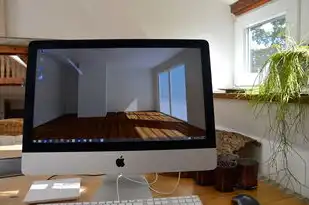
要使用 VMware 打开一个已经存在的虚拟机(.vmx 文件),您可以按照以下步骤操作:,1. **启动 VMware Workstation**:您需要确保 VMw...
要使用 VMware 打开一个已经存在的虚拟机(.vmx 文件),您可以按照以下步骤操作:,1. **启动 VMware Workstation**:您需要确保 VMware Workstation 已经安装并运行。,2. **选择“文件”菜单**:, - 在 VMware Workstation 的顶部菜单栏中,点击“文件”。,3. **导入虚拟机**:, - 从下拉菜单中选择“导出/导入虚拟机”,然后选择“导入现有虚拟机”。,4. **浏览并选择虚拟机文件**:, - 在弹出的对话框中,浏览到您的虚拟机文件夹位置。, - 选择您想要打开的 .vmx 文件。,5. **完成设置**:, - VMware 会自动检测和配置该虚拟机的所有相关文件。, - 完成后,您可以在工作区中看到这个虚拟机。,通过这些简单的步骤,您就可以轻松地使用 VMware 打开一个已经存在的虚拟机了。
VMware是一款功能强大的虚拟化软件,它允许用户在单个物理计算机上运行多个操作系统,对于许多IT专业人员和开发者来说,VMware是他们的首选工具之一,在使用VMware的过程中,有时需要打开已经存在的虚拟机(Virtual Machine, VM),本文将详细介绍如何在VMware中打开已有的虚拟机的步骤和注意事项。
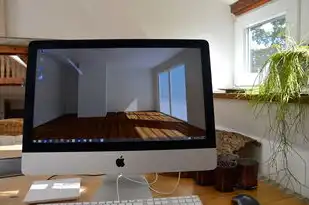
图片来源于网络,如有侵权联系删除
准备工作
在开始之前,确保你已经安装了VMware Workstation或VMware Player等VMware产品,你需要有至少一台已配置好的虚拟机文件(通常为.vmx或.vmdk格式)以及相应的设置文件。
打开VMware
启动VMware应用程序,如果你使用的是VMware Workstation Pro,那么它会自动加载最近使用的项目列表;如果这是第一次打开,则会显示欢迎界面。
添加现有虚拟机
要添加一个新的虚拟机到VMware中,请按照以下步骤操作:
- 在主界面上点击“File”菜单下的“Open a Virtual Machine”选项;
- 浏览并选择你要打开的虚拟机文件所在的文件夹;
- 找到你想要打开的虚拟机文件(通常是
.vmx或.vmdk扩展名),然后选中它; - 点击“Open”按钮完成添加过程。
配置虚拟机
一旦成功添加了一个新的虚拟机,就可以对其进行必要的配置以确保其正常运行,这些配置可能包括内存分配、CPU核心数、网络设置等。
启动虚拟机
完成所有必要的配置后,可以随时启动该虚拟机进行测试或者日常使用,启动时可以选择是否挂载光盘镜像或其他存储设备。
关闭虚拟机
当不再需要使用某个特定的虚拟机时,应该将其正确关闭以避免数据丢失或不必要的资源消耗,正确的关闭方式是在VMware控制台中右键点击目标虚拟机图标,然后选择“Power off”命令。

图片来源于网络,如有侵权联系删除
删除虚拟机
如果某个虚拟机已经不再需要,并且也不想保留任何相关的数据和设置,可以通过删除的方式来释放所占用的磁盘空间和其他系统资源,但请注意,此操作是不可逆的!
备份虚拟机
为了防止意外情况导致重要数据的丢失,建议定期对重要的虚拟机进行备份,这可以通过创建快照来实现,也可以手动复制相关文件到其他安全位置。
升级和维护
随着新版本的发布,可能会引入一些性能提升和安全改进等功能特性,及时更新至最新版本有助于保持系统的稳定性和安全性。
常见问题解答
- 为什么无法找到我的虚拟机? 确认路径是否正确且权限足够高。
- 虚拟机关机后无法再次启动怎么办? 可能是因为某些关键文件损坏所致,尝试恢复或重新创建。
- 如何调整虚拟机的硬件规格? 通过编辑虚拟机的配置文件来完成。
便是关于如何在VMware中打开已有虚拟机的详细指南,希望对你有所帮助!
本文链接:https://www.zhitaoyun.cn/1774681.html

发表评论